案例14:红外遥控小车
Contents
17. 案例14:红外遥控小车#
17.1. 目的#
使用红外遥控器控制Cutebot智能赛车
17.2. 使用材料#
17.3. 软件平台#
17.4. 编程#
步骤 1#
在MakeCode的代码抽屉中点击“高级”,查看更多代码选项。
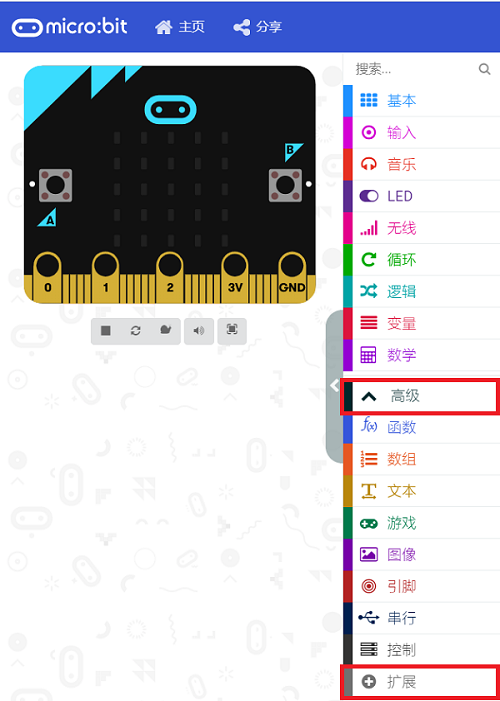
为了给Cutebot套件编程,我们需要添加一个代码库。在代码抽屉底部找到“扩展”,并点击它。这时会弹出一个对话框。搜索
Cutebot,然后点击下载这个代码库。
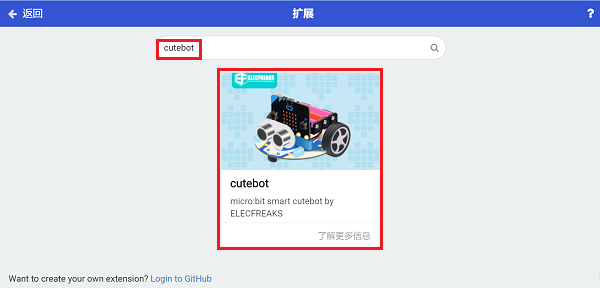
注意:如果你得到一个提示说一些代码库因为不兼容的原因将被删除,你可以根据提示继续操作,或者在项目菜单栏里面新建一个项目。
步骤 2#
在
当开机时积木块中显示一个图标。
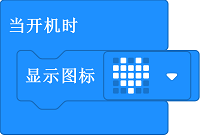
步骤 3#
当接收到红外信号时,判断被按下的按键,
当红外遥控器Up键按下时小车全速前进,当红外遥控器Down键按下时小车全速倒退,当红外遥控器Left键按下时小车全速左转,当红外遥控器Right键按下时小车全速右转,当红外遥控器OK键按下时小车立刻停车。
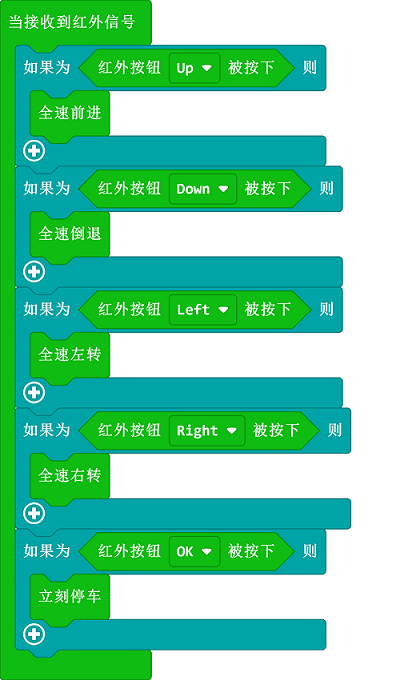
程序#
请参考程序连接:https://makecode.microbit.org/_fRf5z8Hiub2y
你也可以通过以下网页直接下载程序。
---17.5. 结论#
通过红外遥控器控制小车前进、后退、左转、右转、停车。
